L’ordinateur portable de jeu MSI GE66 Raider est une option puissante pour tous ceux qui ont besoin de 15,6 pouces de gloire de jeu en déplacement. C’est plutôt cher, surtout lorsque vous commencez à ajouter de la mémoire et du stockage supplémentaires, mais vous pouvez économiser de l’argent en prenant les choses en main. Si vous souhaitez mettre à niveau la RAM DDR4 à l’intérieur, nous avons tout ce que vous devez savoir ici pour faire le travail.
Matériel pour faire le travail
Comment mettre à niveau la RAM de votre MSI GE66 Raider
Remarque: Avant de commencer toute mise à niveau sur un PC, il est judicieux de sauvegarder vos données dans le cas improbable où quelque chose ne va pas. Vous voudrez également vous assurer que vous ne travaillez pas dans un environnement rempli d’électricité statique, car cela peut endommager le matériel interne d’un PC. Une boîte à outils de qualité d’iFixit aura tout ce dont vous avez besoin pour faire le travail.
Le MSI GE66 Raider est un ordinateur portable de jeu puissant qui est configurable avec un matériel vraiment impressionnant. Si vous trouvez un modèle avec tout ce dont vous avez besoin mais qu’il n’a tout simplement pas assez de RAM, ne vous inquiétez pas. Le fond de l’ordinateur portable est amovible, vous donnant un accès complet à deux emplacements de RAM SODIMM pour la mise à niveau.
Quelque chose comme la RAM Vengeance DDR4-2933 MHz de Corsair offrira un excellent rapport qualité-prix pour votre GE66 Raider. Deux clés de 16 Go pour un total de 32 Go coûtent environ 125 $, ce qui est dans la plupart des cas beaucoup moins cher que de configurer un modèle en usine.
Une fois que votre nouvelle RAM est arrivée et que vous êtes prêt à effectuer la mise à niveau, libérez un espace de travail bien éclairé et éteignez votre ordinateur portable. Il est temps de commencer les étapes suivantes.
-
Dévissez le 11 attaches sur le bas de l’ordinateur portable à l’aide d’un Tête Phillips Tournevis. Ces vis sont complètement retirées, alors assurez-vous d’avoir un endroit sûr pour les conserver.

Source: Windows Central
-
Soulevez le panneau du bas avec un outil de levier. Commencer par un coin (ou un endroit lâche) et travailler lentement pour éviter d’endommager le panneau. Retirez complètement le panneau.

Source: Windows Central
-
Tirez le bouclier thermique sur le premier module RAM.

Source: Windows Central
-
Retirer le clips métalliques de chaque côté de la premier module RAM. Faites-les simplement glisser sur les côtés de la RAM, et le bâton devrait apparaître et rester à un angle.

Source: Windows Central
-
Tirer le RAM hors de la fente.

Source: Windows Central
-
Insérez le nouveau module RAM dans la fente à un angle d’environ 30 degrés. Il est codé et ne convient que dans un seul sens.

Source: Windows Central
-
Appuyez sur le RAM jusqu’à ce que les clips latéraux s’enclenchent. Répétez les étapes 3 à 7 si vous remplacez les deux modules de RAM.

Source: Windows Central
-
appuyez sur la bouclier thermique remettre en place.

Source: Windows Central
-
Remplace le panneau du bas de l’ordinateur portable. Commencez par appliquer une pression dans un coin et travaillez votre chemin.

Source: Windows Central
-
Visser le 11 attaches sur le bas de l’ordinateur portable.

Source: Windows Central
Vous pouvez maintenant allumer votre MSI GE66 Raider et vérifier si la mise à niveau de la RAM s’est déroulée comme prévu. Pour vérifier rapidement si le nouveau matériel est reconnu par le système, suivez les étapes ci-dessous.
- Cliquez avec le bouton droit sur Début bouton.
-
Cliquez sur Système.
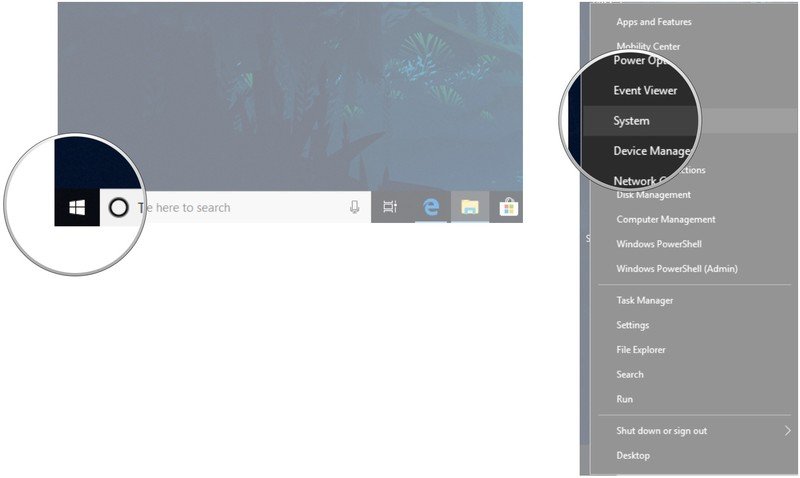
Vous devriez maintenant pouvoir voir la quantité totale de RAM installée dans le Spécifications de l’appareil section. Tant qu’elle correspond au montant total que vous avez installé, votre mise à niveau a été un succès.
Nos meilleurs choix de matériel
La RAM DDR4 Vengeance SODIMM de Corsair est fiable et abordable. Si 32 Go ne sont pas ce dont vous avez besoin, vous pouvez toujours choisir différentes tailles pour répondre à vos besoins. Le GE66 Raider de MSI est un ordinateur portable de jeu haut de gamme de 15,6 pouces disponible avec des options matérielles vraiment impressionnantes.

